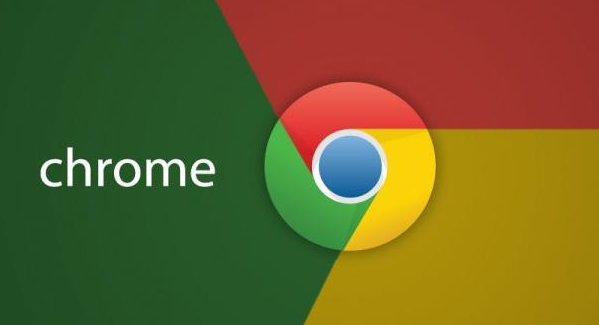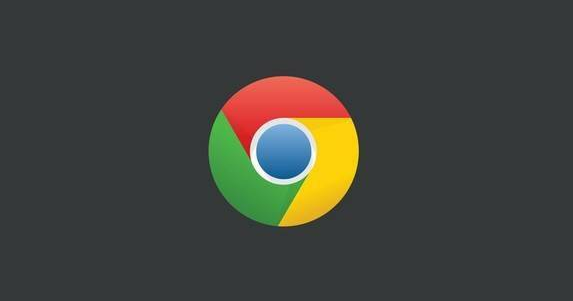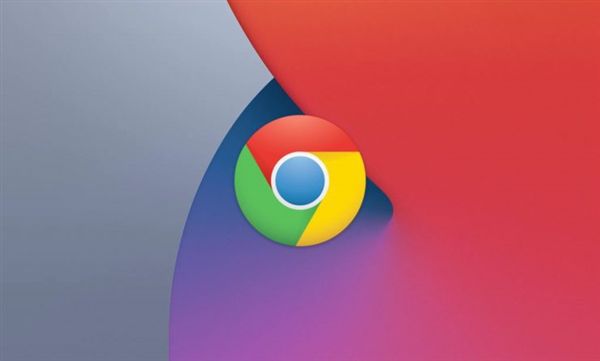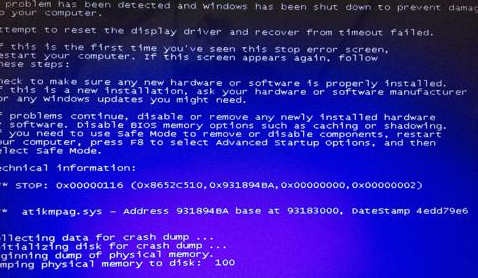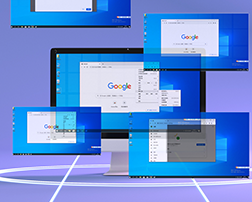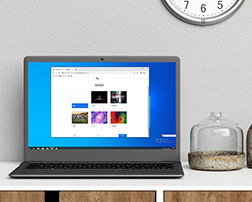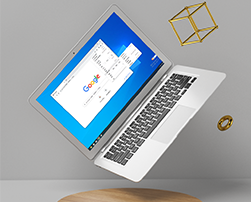谷歌浏览器怎么设置在无痕模式中使用扩展程序?为了保护自己的浏览安全,很多朋友在使用谷歌浏览器的时候会选择无痕模式,那么大家是否有发现,在开启无痕模式的时候是无法使用扩展程序的,这是因为系统默认用户在启动无痕浏览器的时候关闭了使用扩展程序的功能。如果你想要在无痕浏览的页面中使用扩展功能,那么可以参考下面小编分享的步骤来进行设置哦。
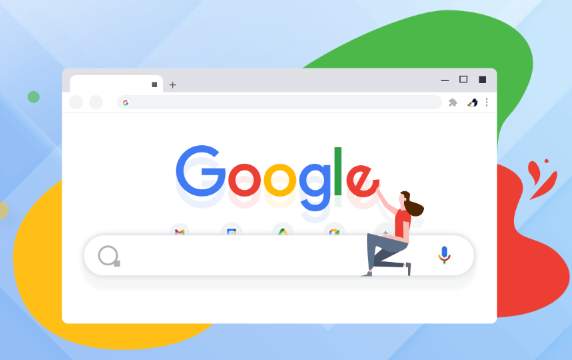
谷歌浏览器设置在无痕模式中使用扩展程序教程
1、首先打开谷歌浏览器,在浏览器右上角点击“扩展程序”按钮,在下方弹出的扩展菜单窗口中点击“管理扩展程序”这一项,如下图所示。
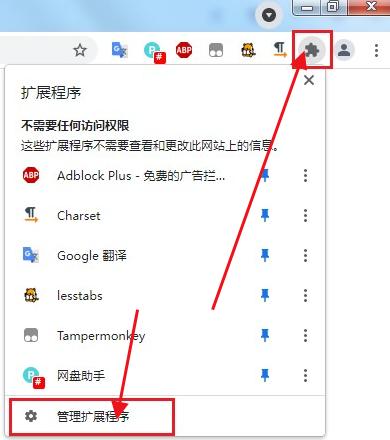
2、进入谷歌浏览器的扩展程序管理页面后,找到自己需要管理的扩展程序,点击“详细”按钮,如下图所示。
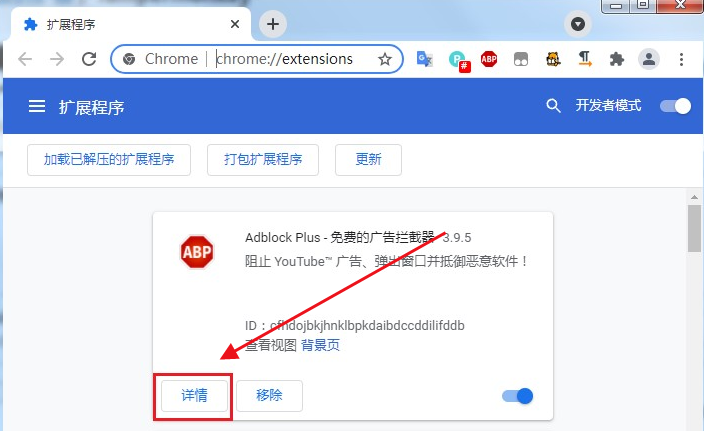
3、在扩展详情页面中找到“在无痕模式下启用”这一项,我们点击其右侧的开关将其开启就可以了,如下图所示。
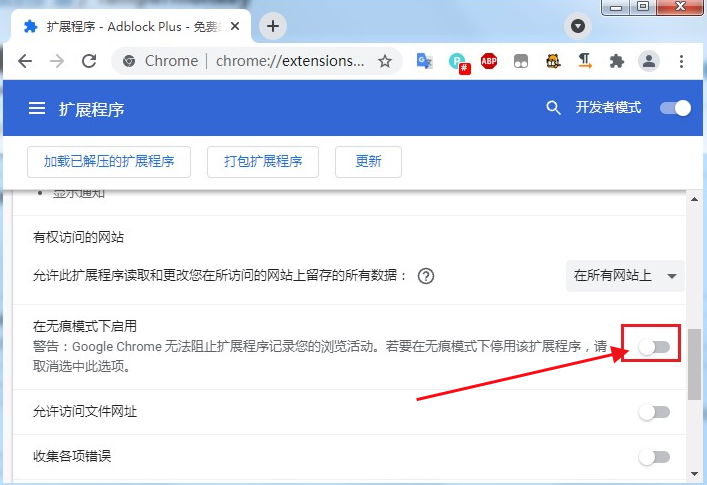
关于“谷歌浏览器怎么设置在无痕模式中使用扩展程序【已解决】”的内容就分享到这里了,更多精彩教程,请继续关注谷歌浏览器资源网!

 谷歌浏览器安卓版
谷歌浏览器安卓版